出荷フロー
この例では、コンピュータ化された玩具を製造および販売する多国籍企業であるVision Corporationの出荷タイプの財務オーケストレーション・フローを作成する方法を示します。
ここでは、次のユニット間の財務オーケストレーション・フローを作成する方法について説明します:
-
Visionオペレーション: 米国にある販売ビジネス・ユニット。
-
Vision物流センター: シンガポールにある財務仲介ビジネス・ユニットです。
-
Vision China: 中国にある出荷ビジネス・ユニット。
-
Schatze Toy Company: ドイツに事業所がある小売業者。
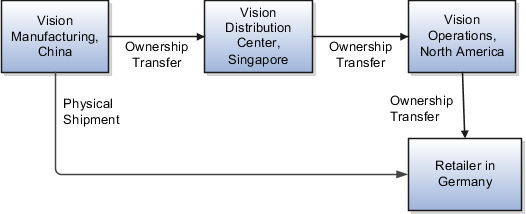
次の表に、この例での主要な決定をまとめます。
|
検討事項 |
この例の場合 |
|---|---|
|
フロー・タイプ |
出荷 |
|
販売ビジネス・ユニット |
Vision Operations |
|
Customer |
Schatze Toy Company |
|
出荷ビジネス・ユニット |
Vision Manufacturing |
|
中間ビジネス・ユニット |
Vision物流センター |
|
クオリファイア |
すべてのアセット品目 |
|
販売オーダー通貨 |
USD (米国ドル) |
|
販売オーダー価格 |
100.00 USD |
|
会社間振替価格 |
Vision Manufacturing, Vision Distribution Center: コスト+ 15% Vision物流センター、Visionオペレーション: 販売オーダー価格が10%未満 |
|
会社間取引通貨 |
Vision Manufacturing, Vision Distribution Center: SGD Vision物流センター、Visionオペレーション: USD |
|
会社間請求書 |
Vision Manufacturing, Vision Distribution Center: 必須 Vision物流センター、Visionオペレーション: 必須 |
|
在庫の利益を追跡 |
Vision Manufacturing, Vision Distribution Center: はい Vision物流センター、Visionオペレーション: はい |
タスクの概要
財務オーケストレーション・フローの作成に関連するタスクは、次のとおりです:
-
文書ルールおよび会計ルールの作成
-
振替価格設定ルールの作成
-
利益センター・ビジネス・ユニット・パーティ関係の作成
-
財務オーケストレーション・クオリファイアの作成
-
財務オーケストレーション・フローの作成
-
財務オーケストレーション・システム・オプションの設定
-
財務オーケストレーション・フローのテスト
文書ルールおよび会計基準の作成
この例では、2つの文書ルールと会計基準を作成します:
-
Vision Manufacturingの文書および会計基準
-
Vision配分文書ルールおよび会計ルール
Vision Manufacturingの文書ルールおよび会計基準の作成
Vision ManufacturingとVision Distributionsの間の取引では、Vision Manufacturingが販売者です。 バイヤーVision Distributionsの通貨を使用し、Vision Corporationが使用する標準通貨レートを使用します。 Vision Manufacturingは取引配分を使用し、在庫の利益を追跡し、会社間請求書を必要とします。 文書ルールおよび会計基準を作成するには、次の手順を実行します:
-
「設定および保守」作業領域で、次の項目に移動します。
-
オファリング: 製造およびサプライ・チェーン資材管理
-
機能領域: サプライ・チェーン財務フロー
-
タスク: サプライ・チェーン財務オーケストレーション文書ルールおよび会計基準の管理
-
-
「文書ルールおよび会計基準の管理」ページで、「処理」をクリックし、「作成」をクリックします。
-
「文書ルールおよび会計基準の作成」ページで、次の表に示す値を設定します。
フィールド
値
名前
Vision Operationsの文書ルールおよび会計ルール
通貨オプション
購買ノード
換算タイプ
社内
取引配分
選択済
在庫の利益を追跡
選択済
会社間請求書
選択済
有効開始日
本日の日付
-
「保存してクローズ」をクリックします。
Vision Distributionsの文書ルールと会計基準の作成
Vision DistributionsとVision Operationsの間の取引では、Vision Distributionsが販売者です。 販売オーダーの通貨が使用され、Vision Corporationが使用する標準通貨レートが使用されます。 Vision Distributionsは取引配分を使用し、在庫の利益を追跡し、会社間請求書が必要です。 文書ルールおよび会計基準を作成するには、次の手順を実行-
「設定および保守」作業領域で、次の項目に移動します。
-
オファリング: 製造およびサプライ・チェーン資材管理
-
機能領域: サプライ・チェーン財務フロー
-
タスク: サプライ・チェーン財務オーケストレーション文書ルールおよび会計基準の管理
-
-
「文書ルールおよび会計基準の管理」ページで、「処理」をクリックし、「作成」をクリックします。
-
「文書ルールおよび会計基準の作成」ページで、次の表に示す値を設定します。
フィールド
値
名前
Vision配分文書ルールおよび会計ルール
通貨オプション
ソース文書
換算タイプ
社内
取引配分
選択済
在庫の利益を追跡
選択済
会社間請求書
選択済
有効開始日
本日の日付
-
「保存してクローズ」をクリックします。
振替価格設定ルールの作成
-
Vision Manufacturingの転送価格設定ルール。
-
Vision配分振替価格設定ルール。
Vision Manufacturingの振替価格設定ルールの作成
Vision Manufacturingでは、コンピュータ化された玩具を振替価格設定ルールとして生成するために発生する生産原価を使用する必要があります。 製品を社内のバイヤーに販売する際に利益を実現するには、このコストに15%のマークアップが必要です。 Vision ManufacturingとVision Distributionsの間の会社間振替価格を作成するには、次の手順を実行します:
-
設定およびメンテナンス作業領域で、タスク・メニューから「実装プロジェクトの管理」をクリックします。
-
「実装プロジェクト」ページの「タスク」リストで、「サプライ・チェーン財務オーケストレーション振替価格設定ルールの管理」の横にある「タスクに進む」をクリックします。
-
「振替価格設定ルールの管理」ページで、「処理」をクリックし、「作成」をクリックします。
-
「振替価格設定ルールの作成」ダイアログ・ボックスで、次の表に示す値を設定します。
フィールド
値
名前
Vision Manufacturingの振替価格設定ルール
会計振替価格
原価基準。
値入れ率
15
有効開始日
本日の日付。
-
「保存してクローズ」をクリックしてから、「完了」をクリックします。
Vision配分振替価格設定ルールの作成
Vision Operationsは販売ビジネス・ユニットです。 外部販売者に製品を販売する場合、販売オーダー価格には10%のマージンが保持されます。 Vision DistributionsとVision Operationsの間の会社間振替価格を作成するには、次の作業を行います:-
設定およびメンテナンス作業領域で、タスク・メニューから「実装プロジェクトの管理」をクリックします。
-
「実装プロジェクト」ページのタスク・リストで、「サプライ・チェーン財務オーケストレーション振替価格設定ルールの管理」の横にある「タスクに進む」をクリックします。
-
「振替価格設定ルールの管理」ページで、「処理」をクリックし、「作成」をクリックします。
-
「振替価格設定ルールの作成」ダイアログ・ボックスで、次の表に示す値を設定します。
フィールド
値
名前
Vision配分振替価格設定ルール
会計振替価格
ソース文書価格基準
値入れ率
-10
有効開始日
本日の日付。
-
「保存してクローズ」をクリックしてから、「完了」をクリックします。
利益センター・ビジネス・ユニット・パーティ関係の作成
この例では、次のビジネス・ユニットの利益センターBUパーティ関係を作成します:-
Visionオペレーションの会社間バイヤー・プロファイル
-
Vision配分の会社間販売者およびバイヤー・プロファイル
-
Vision Manufacturingの会社間販売者プロファイル
Visionオペレーションの会社間バイヤー・プロファイルの作成
Vision Operations利益センター・ビジネス・ユニットのパーティ関連を作成するには、次の手順を実行します:
-
設定およびメンテナンス作業領域で、タスク・メニューから「実装プロジェクトの管理」をクリックします。
-
「実装プロジェクト」ページの「タスク」リストで、「利益センター・ビジネス・ユニット・パーティ関係の管理」の横にある「タスクに進む」をクリックします。
-
「利益センター・ビジネス・ユニット・パーティ関係の管理」ページで、「処理」をクリックし、「作成」をクリックします。
-
「利益センターBUとパーティ関係の作成」ページで、次の表に示す値を設定します。 他のフィールドはすべてデフォルト値のままにします。
Vision Operationsは会社間バイヤーです。 内部組織Vision Distribution Centerから商品を購入します。フィールド
値
利益センター・ビジネス・ユニット
Vision Operations
デフォルト取引組織
V1
出荷先事業所
空のままにします
Customer
Vision物流センター
サプライヤ番号 20061 -
「利益センター・ビジネス・ユニット・プロファイル」セクションで、会社間バイヤー・プロファイルを編集します。
-
「買掛/未払金請求書および購買オーダーの請求先BU」で、次の表に示す値を設定します。 他のフィールドはすべてデフォルト値のままにして、OKをクリックします。
フィールド
値
調達ビジネス・ユニット
Vision Operations
請求先ビジネス・ユニット
Vision Operations
-
「販売者の売掛/未収金請求書および販売オーダーの顧客事業所」で、次の表に示す値を設定します。 その他のフィールドはすべてデフォルト値のままにし、OKをクリックします。
フィールド
値
販売者の顧客住所セット
Vision Operations
請求先事業所
CDRM_112
-
「利益センターBUとパーティ関係の作成」ページで、「保存してクローズ」をクリックします。
Vision Manufacturingの会社間販売者プロファイル
Vision Manufacturing利益センター・ビジネス・ユニットのパーティ関連を作成するには、次の手順を実行します:-
設定およびメンテナンス作業領域で、タスク・メニューから「実装プロジェクトの管理」をクリックします。
-
「実装プロジェクト」ページのタスク・リストで、「利益センター・ビジネス・ユニット・パーティ関係の管理」の横にある「タスクに進む」をクリックします。
-
「利益センター・ビジネス・ユニット・パーティ関係の管理」ページで、「処理」をクリックし、「作成」をクリックします。
-
「利益センターBUとパーティ関係の作成」ページで、次の表に示す値を設定します。 他のフィールドはすべてデフォルト値のままにします。
Vision Manufacturingは会社間販売者です。 商品を内部組織Vision Distributionsに販売します。フィールド
値
利益センター・ビジネス・ユニット
Vision Manufacturing
デフォルト取引組織
C1
出荷先事業所
空のままにします
Customer
Visionディストリビューション
サプライヤ番号 20061 -
「利益センター・ビジネス・ユニット・プロファイル」セクションで、会社間バイヤー・プロファイルを編集します。
-
「買掛/未払金請求書および購買オーダーの請求先BU」で、次の表に示す値を設定します。 その他のフィールドはすべてデフォルト値のままにし、OKをクリックします。
フィールド
値
売掛管理ビジネス・ユニット
Vision Manufacturing
顧客住所セット
Vision Manufacturingセット
-
バイヤーの買掛/未払金請求書および購買オーダーのサプライヤ・サイトで、次の表に示す値を設定します。 その他のフィールドはすべてデフォルト値のままにし、OKをクリックします。
フィールド
値
バイヤーの調達ビジネス・ユニット
Visionディストリビューション
バイヤーの請求先ビジネス・ユニット
Visionディストリビューション
サプライヤ・サイト
VMG_SUPPLIER_SITE
-
「利益センターBUとパーティ関係の作成」ページで、「保存してクローズ」をクリックします。
財務オーケストレーション・クオリファイアの作成
Visionオペレーションの財務オーケストレーション・フローを実行するように財務オーケストレーションを構成する財務オーケストレーション・クオリファイアを作成する必要があります。これは、Vision Manufacturingに属する倉庫であるC1がアセット品目を出荷した場合のみです。 これらの修飾子を作成するには、次の手順を実行します:
-
設定およびメンテナンス作業領域で、タスク・メニューから「実装プロジェクトの管理」をクリックします。
-
「実装プロジェクト」ページの「タスク」リストで、「サプライ・チェーン財務オーケストレーション・クオリファイアの管理」の横にある「タスクに進む」をクリックします。
-
「財務オーケストレーション・クオリファイアの管理」ページで、アクションをクリックし、「作成」をクリックします。
-
「財務オーケストレーション・クオリファイアの作成」ページで、次の表に示す値を設定します。 他のフィールドはすべてデフォルト値のままにします。
フィールド
値
名前
Visionオペレーション・クオリファイア
摘要
アセット品目=「Yes」かつ出荷元組織=「C1」
ビジネス・プロセス・タイプ
出荷
ユーザー定義カタログ
ASCP品目カテゴリ
-
「処理」、「前に追加」をクリックし、次の表に示す値を設定します。
フィールド
値
パラメータ
アセット品目
オペレータ
次と等しい
値
Yes
-
「処理」、「前に追加」をクリックし、次の表に示す値を設定します。
フィールド
値
パラメータ
出荷元組織
オペレータ
次と等しい
値
C1
C1は、Vision Manufacturingに属する倉庫です。
-
「保存してクローズ」をクリックします。
財務オーケストレーション・フローの作成
財務オーケストレーション・フローを作成する必要があります。 このフローを作成するには、次の手順を実行します:
-
設定およびメンテナンス作業領域で、タスク・メニューから「実装プロジェクトの管理」をクリックします。
-
「実装プロジェクト」ページの「タスク」リストで、「サプライ・チェーン財務オーケストレーション・クオリファイアの管理」の横にある「タスクに進む」をクリックします。
-
「財務オーケストレーション・クオリファイアの作成」ページで、次の表に示す値を設定します。他のすべてのフィールドはデフォルト値のままにします。
フィールド
値
名前
Visionオペレーション財務オーケストレーション・フロー
ビジネス・プロセス・タイプ
出荷
Priority
1
有効開始日
本日の日付
-
「財務オーケストレーション・フローの作成」ページの「プライマリ・ルート」セクションで、「処理」をクリックし、「行の追加」をクリックして、次の表に示す値を設定します。 他のフィールドはすべてデフォルト値のままにします。
フィールド
値
出荷ビジネス・ユニット
Vision Manufacturing
出荷法的エンティティ
Vision China
販売ビジネス・ユニット
Vision Operations
販売法的エンティティ
Vision Operations
有効開始日
本日の日付
-
「財務オーケストレーション・フローの作成」ページの「プライマリ・ルート」セクションで、「処理」をクリックし、「行の追加」をクリックして、次の表に示す値を設定します。 他のフィールドはすべてデフォルト値のままにします。
フィールド
値
販売ビジネス・ユニット
Vision Manufacturing
販売法的エンティティ
Vision China
購買ビジネス・ユニット
Visionディストリビューション
購買法的エンティティ
Vision Singapore
販売取引組織
空のままにします。
購買取引組織
D1
振替価格設定ルール
Vision Manufacturingの振替価格設定ルール
文書ルールおよび会計基準
Vision Manufacturingの文書および会計基準
売掛/未収金請求書タイプ
会社間
売掛/未収金クレジット・メモ・タイプ
クレジット・メモ
支払条件
即時
-
「財務オーケストレーション・フローの作成」ページの「プライマリ・ルート」セクションで、「処理」をクリックし、「行の追加」をクリックして、次の表に示す値を設定します。 他のフィールドはすべてデフォルト値のままにします。
フィールド
値
販売ビジネス・ユニット
Visionディストリビューション
販売法的エンティティ
Vision Singapore
購買ビジネス・ユニット
Vision Operations
購買法的エンティティ
Vision Operations
販売取引組織
空のままにします。
購買取引組織
V1
振替価格設定ルール
Vision Manufacturingの転送価格設定ルール。
または、Oracle Pricingで振替価格設定ルールを定義し、振替価格設定ルール属性を値価格設定戦略に関連付けることもできます。
文書ルールおよび会計基準
Vision配分文書ルールおよび会計ルール
売掛/未収金請求書タイプ
会社間
売掛/未収金クレジット・メモ・タイプ
クレジット・メモ
支払条件
即時
-
「保存」をクリックします。
財務オーケストレーション・システム・オプションの設定
財務オーケストレーション・システム・オプションを設定する必要があります。 これらのオプションを作成するには、次の手順を実行します:
-
設定およびメンテナンス作業領域で、タスク・メニューから「実装プロジェクトの管理」をクリックします。
-
「実装プロジェクト」ページの「タスク」リストで、「サプライ・チェーン財務オーケストレーション・システム・オプションの管理」の横にある「タスクに進む」をクリックします。
-
「財務オーケストレーション・システム・オプションの管理」ページで、「処理」をクリックし、「作成」をクリックします。 次の表の値を入力します。
フィールド
値
品目検証組織
V1
付加グローバル購買オーダー処理のサービス品目を考慮 このチェックボックスをオンにすると、サービス品目が構成されているか、サービス品目が構成されていない説明行のグローバル調達ビジネス・プロセス・フローを構成できます。 サービス品目
RR_RP_Item24
バッチ当たりの最大レコード数
100
取引受入経過勘定の税金の計算
このチェック・ボックスを選択します
-
「保存してクローズ」をクリックします。
財務オーケストレーション・フローのテスト
次のステップを実行して、財務オーケストレーション・フローが正しく機能することを確認します:
-
オーダー取得システムにサインインしてから、このシステムを使用して、この例で構成した財務オーケストレーション・フローを開始する販売オーダーを作成します。
-
オーダーに、Vision Manufacturingに属する倉庫がSchatze Toy Companyに出荷する必要があるアセット品目が含まれていることを確認してください。 次の表に示す値は、このフローを開始する例です。 オーダー取得システムでは、異なるフィールドが使用されている場合があります。
フィールド
値
ビジネス・ユニット
Vision Operations
出荷先顧客
Schatze Toy Company
倉庫
C1
-
販売オーダー明細をピック・リリースして出荷します。
-
財務オーケストレーション実行を確認します。
-
「財務オーケストレーション」作業領域に移動し、次に「財務オーケストレーション実行のモニター」ページに移動します。
-
-
オーダーを検索する問合せを発行します。 たとえば、「販売オーダー」フィールドに、ステップ1で確認したオーケストレーション・オーダー番号(181094など)を入力します。
-
Search Results(検索結果)に販売オーダーとそのステータスが表示されていることを確認します。 自分が作成した財務オーケストレーション・フローが財務オーケストレーションの実行に使用されました。 「タスクの表示」をクリックして、この販売オーダーに対して作成される財務オーケストレーション・タスクのリストを表示します。